İTHALAT BEYANNAMESİ OLUŞTURMA
İTHALAT BEYANNAMESİ
Veri girişi / İthalat beyannamesi ekranından ekle denilerek giriş işlemi için butonlar aktif edilir. Beyanname üzerinde TAB tuşu ile ilerlenirse doldurulması gereken alanlar atlanmadan ilerlenecektir.
* Ekleme yapıldığında sistem günün tarihini otomatik olarak kur tarihi alanına atmaktadır. Sayfa 1;
1.ALICI: İthalat işlemini gerçekleştirecek olan alıcı firma bilgisi F4 ile yurtdışı müşteriler ekranından seçilir.
2.GÖNDEREN: İthalat işleminin yapılacağı firma F4 ile yurtiçi müşteri ekranından seçilir. Müşteri numarası veya kısa ünvanı manuel yazılarak tab tuşu ile ilerlendiğinde otomatik atmaktadır.
– Birden fazla gönderen bilgisi girilecekse gönderen alanında bulunan çoklu gönderen butonuna tıklanarak firma ekli listesi oluşturulabilir.
3.DAMPİNG KODU: Sistem / yurtdışı müşteri ekranında müşteriye damping kodu tanımlanır. Beyannamede ilgili firma seçildiğinde bu alana otomatik atmaktadır.
4.REJİM: İthalat işleminin gümrük sisteminde hangi rejime tabi olduğu F4 ile rejim kodları ekranından seçilir veya manuel girilir.
5.GÖNDEREN / ALICI: Aktarma beyannamelerinde aktif olan ve doldurulan bir alandır.
6.A GİRİŞ / ÇIKIŞ GÜMRÜK İDARESİ: İthal edilen eşyanın giriş/çıkış gümrüğü F4 ile aratılarak gümrük tablosundan seçilir. Gümrük adı veya sistemin vermiş olduğu no ile manuel yazılabilir.
7.GİRİŞ / ÇIKIŞ GÜMRÜK İDARESİ (SINIR GİRİŞİ): Eşyanın hangi sınır gümrüğünden giriş yaptığı seçilir.
8.KAP ADEDİ: İthalat işlemine konu olan eşyanın toplam kap adedi miktarı girilir. 9.REFERANS NO: Sistemin vermiş olduğu dosya numarası dışında bir numara veya kod
altında beyanname takip ediliyorsa bu alana manuel giriş yapılır.
10.REFERANS TARİHİ: Daha önce ihraç edilerek işlem görmüş eşyanın ithalatı yapılırken kur tarihi olarak dosya tarihi yerine önceki rejimin kur tarihi baz alınacaksa referans tarihi alanına giriş yapılır.
11.SÖZLEŞME: Yapılan ithalatın özelliğine göre karşılık gelen kod F4 ile seçilir. 12.ALICI-SATICI İLİŞKİSİ: İthalat işlemini gerçekleştiren taraflar arasında bir ilişki olup
olmama durumuna göre 0(VAR) ya da 6(YOK) seçilir.
13.SEVK ÜLKESİ: Eşyanın gönderildiği ülke bilgisi gönderici firmada tanımlanan ülke
bilgisine göre otomatik atmaktadır.
14.TİCARET ÜLKESİ: İthalat işlemi yapılan gönderen firmaya ait ülke bilgisi otomatik
atmaktadır.
15.ÇIKIŞ ÜLKESİ: İthalat işlemi yapılan gönderen firmaya ait ülke bilgisi otomatik atmaktadır.
16.VARIŞ ÜLKESİ: İthalat işlemi gerçekleştirildiği için sistem varış ülkesi alanına ekle denildiğinde otomatik olarak Türkiye atmaktadır.
17.BEYAN SAHİBİ: Sistemde yapılan ayarlamalara göre beyannameye ekle denildiğinde otomatik olarak gümrük müşavirliğinin ünvan ve adres bilgisi atmaktadır.
18.DÖVİZ VE FATURA BEDELİ: İthalat işleminde fatura bedelinin hangi döviz cinsi üzerinden hesaplanacağı belirtilir. F4 ile seçim yapılabilmektedir. Yan kutucuğunda ise ithalatın toplam fatura bedeli manuel olarak girilir. Aynı zamanda bu alan ilk aşamada boş bırakılarak beyanname oluşturulduktan sonra F4 yapıldığında sistem kalemlerin toplamını otomatik atacaktır.
19.BANKA BİLGİSİ: Ödeme işleminin gerçekleştirileceği banka bilgisi manuel olarak sistemin verdiği numaraya göre veya banka adına göre girilir. F4 ile açılan ekranda banka adı ara alanından tüm bankalara göre veya firmanın daha önce çalıştığı bankalara göre arama yapmak için hepsi veya firma seçilir ve % işareti ile arama yapılır.
20.ÖDEME ŞEKLİ: İthalat yapılırken ödeme işleminin hangi türde olacağı seçilir.
21.TAŞIT KİMLİĞİ VE ÜLKESİ: Eşya giriş/çıkış gümrüğüne göre hangi tür araçla taşınıryorsa bu araç veya araca ait plaka bilgisi girilir. Plaka bilgisi net olmayan durumlarda uçak, gemi, tır yazılabilir. Yan kutucuğunda ise taşıyıcı aracın menşe ülke kodu belirtilir.
22.KONTEYNER: İthalata konu olan eşya konteyner ile taşınıyorsa ilgili alana 1 yazılır, taşınmıyorsa 0 olarak belirtilir.
23.SINIR TAŞIT KİMLİĞİ/ÜLKESİ: Eşya sınırı hangi tür araçla geçiyorsa bu araç veya araca ait plaka bilgisi girilir. Plaka bilgisi net olmayan durumlarda uçak, gemi, tır yazılabilir. Yan kutucuğunda ise sınırı geçecek aracın menşe ülke kodu belirtilir.
24.TIR SAYISI: Taşıma işleminin kaç tır veya konteyner ile taşındığı bilgisi girilir. Gümrüğe giden bir bilgi değildir. Sistem üzerinden faturalandırma işlemi için doldurulması önemli bir alandır.
25.SINIRDAKİ TAŞIMA ŞEKLİ: İthal edilen eşyanın sınırı geçtiği taşıma türü F4 ile seçilir veya manuel yazılır.
26.DAHİLİ TAŞIMA ŞEKLİ: İthal edilen eşyanın Türkiye sınırlarına girdikten sonra malın boşaltılacağı yere kadar olan taşıma türü F4 ile seçilir veya manuel yazılır.
27.EK BİLGİ: Bu alanda müşteriye ait vekalet bilgileri otomatik gelmektedir. Aynı zamanda ek bilgi ve belgelerin beyan edildiği alandır.
28.TESLİM ŞEKLİ VE ŞEHRİ: İthalat işlemi sırasında alıcı ve satıcının sorumluluklarına göre hangi koşullarda mal teslim edilecekse buna uygun bir teslim şekli seçilir. Yan kutucuğunda ise teslimatın gerçekleşeceği yer bilgisi teslim şekline göre doldurulur. E, F ile başlayan teslim şeklinde teslim şehri çıkış ülkesine ait bir yer iken, C ile başlayan teslim şeklinde ise teslim şehri varış ülkesi sınırları içerisinde bir yer yazılır.
29.SUPALAN: Eşyanın taşıttan indirilerek muayene ve gümrükleme işlemlerinin gerçekleştirilemeyeceği durumda doldurulan alandır. Firmanın sahip olduğu yetkilendirilmiş statü belgesine uygun bir kod seçilir.
30.YÜKLEME / BOŞALTMA YERİ: Eşyanın giriş / çıkış gümrüğü seçildiğinde yükleneceği yer bilgisi otomatik olarak atmaktadır.
31.EŞYANIN BULUNDUĞU YER: Seçilen giriş/çıkış gümrüğüne göre ithal edilen eşyanın
bulunduğu yer bu alana manuel olarak girilebilir veya yan taraftaki eşyanın bulunduğu yer kodları ekranına kaydedilerek F4 ile de seçim yapılabilir.
32.LİMAN KODU: Dahili taşıma şeklinde ‘edi kodu 3’ olan taşıma şekillerinden biri seçiliyorsa bu alan aktif olur. Eşyanın hangi limanda bulunduğu F4 ile seçilir.
33.ANTREPO TİPİ VE KODU: 7100’lı antrepo beyannamelerinde girilmesi zorunlu bir alandır. Eşyanın bulunduğu antreponun kodu F4 ile açılan ekrana kayıt edilerek seçilebilir.
34.İŞ KODU: Dosyaların sistem üzerinde sınıflandırılmasına yarayan alandır. Genellikle 01 kodu seçilir. Firmanın tercihine göre yapılan ithalat işlemini özetleyen kodlar eklenerek seçilebilir
35.NAKLİYE: İthalat sisteminde doldurulması zorunlu bir alan değildir. Taşıma işlemini gerçekleştiren firma F4 ile seçilir.
36.TOPLAM BRÜT VE NET AĞIRLIK: Brüt ve net kg alanına manuel olarak giriş yapılabilir. Beyanname kalemlerindeki brüt ve net ağırlık toplamdan farklı ise sistem uyarı verecektir.
37.DÖKME: Ambalajlanmamış ve genellikle yükleme ve boşaltması mekanik araç ve tesis gerektiren her türlü gaz, sıvı veya katı eşya taşınıyorsa bu alan işaretlenir.
38.AY / TARİH: Süreli ithalat işlemlerinde doldurulması gereken bir alandır. Bu alanda girilen bilgiye göre sistemde süre takibi yapılmaktadır. Ay kutucuğunda belirtilen süre dışındaki bir tarihe göre süre takibi yapılması isteniyorsa tarih alanı doldurulur.
39.MUAYENE MEMURU VE TESCİL NO: Gümrükte dosyanın hangi muayene memuru kontrolünden geçtiği bilgisi beyanname tescil olduğunda otomatik atacaktır.
40.NOT: Beyannameye ilişkin sistemde takip edilmesi gereken bir not bilgisi var ise ilgili alana giriş yapılır. Beyannamede değiştir denildiğinde girilen not bilgisi ekrana çıkacaktır.
41.BEYANNAME GÖRÜNTÜLEME: Beyanname görüntüsüne kısayol butonu üzerinden ulaşılması sağlanır.
Sayfa 2;
1. GTİP: Eşyanın gümrük sisteminde tanımlı tarife bilgisi biliniyorsa manuel giriş yapılır. Mevzuat cetvelinden sorgulamak için F4 butonuna tıklanır. F5 butonuna tıklanarak ürün girişi ekranında kayıtlı olan tarife seçilir.
2.KAP MARKA: Gümrük tarafında ilgili alan için tanımlanmış ‘ADDR’ kodu yazılır. 3.AMBALAJ NO: Konteyner ile taşıma işlemi yapıldığında F4 ile konteyner bilgileri girilir.
Konteyner ile işlem yapılmıyorsa ilgili alana nokta koyularak geçilebilir.
4.KAP CİNSİ: Kaleme ait eşyanın kap bilgisi F4 ile seçilir. Kap kodu bilgisi manuel de
girilebilir.
5.KAP ADEDİ: Kaleme ait eşyanın kap adedi bilgisi girilir.
6.KAPLARIN VE EŞYANIN TANIMI: GTİP bilgisi seçildiğinde tarifeye ait eşya tanımı bilgisi bu alana otomatik atmaktadır.
7.TİCARİ TANIM: Tarifeye ait eşya tanımı manuel olarak girilebilir. GTİP ürün girişi ekranından seçildiğinde bu alan otomatik dolmaktadır.
8.KALEM NOTU: GTİP bilgisi seçildiğinde tarifeye ait kalem notu bilgisi bu alana otomatik atmaktadır.
9.MENŞE: Kalemdeki eşyanın menşe ülke bilgisi manuel girilmektedir. F4 ile ülke kodları ekranından da seçilebilmektedir.
10.ANLAŞMA KODU: İthalat yapılan ülke ile menşe ülke arasındaki anlaşmalara göre
seçilen alandır. İki ülke arasındaki anlaşma durumuna göre anlaşma kodunun seçilmesi tarifeye göre çeşitli vergileri hesaplatır veya muaf kılmaktadır.
11.BRÜT VE NET KG: Brüt ve net kg alanına manuel olarak giriş yapılabileceği gibi beyanname kalemleri oluşturulduktan sonra program tarafından kg dağıtımı da yapılmaktadır.
12.TARTIM KG: Beyannamede belirtilen kilo dışında bir kilo tartımı yapıldıysa bu alana girilir. Vergi hesaplamaları bu kilo bilgisine göre yapılır.
13.MANİFESTO / ÖZET BEYAN: Özet beyan için F4, TCGB kapatma işlemi için F8 butonu ile ilgili alana giriş yapılır. Özet beyan alanında beyannamedeki eşyaya ait taşıma senedi bilgileri giriş yapılır. F8 butonu ile açılan TCGB kapatma ekranında ise beyannamede kullanılan eşyanın önceki rejime ilişkin antrepo düşüm bilgileri girilir.
14.EDİ BELGE: Evrak butonuna tıklanarak kalemlere ait gümrükten aktarılan belgeler ve manuel belgelerin girildiği ekrandır.
15.ÖLÇÜ BRM: Gümrük mevzuatında ilgili eşya için belirlenen miktar cinsi otomatik olarak bu alana atmaktadır. Manuel olarak değiştirilmemelidir.
16.ÖLÇÜ MİKTAR: Tarife için belirlenen sabit miktar cinsi yerine farklı bir miktar cinsinden işlem yapılıyorsa bu alana kalemin miktar değeri girilir.
17.KDV: Kalemde hesaplanacak KDV oranının girildiği alandır. Mevzuat cetvelinde tarife için belirlenen KDV oranları varsa tarife çalıştırma işlemi yapıldığında ekrana KDV kategori seçim ekranı gelecek ve seçilen oran bu alana otomatik atacaktır.
18.KULL?(KULLANILMIŞ MI ?): 4 ile başlayan rejimlerde eşyanın daha önceden işlem görüp görmediğine dair kullanılmış mı bilgisi doldurulmalıdır. Eşya kullanıma tabi tutulduysa K2, kullanılmadıysa K1 girilmelidir.
19.İŞLEM NİTELİĞİ: 51XX, 6121, 6321, 6771 rejimlerde kalemde KITH muafiyeti yoksa “Işlem Niteliği” zorunludur. F4 ile açılan ekranda yapılan ithalat işleminin tabi olduğu duruma göre işlem niteliği seçilmelidir.
20.KALEM FİYATI: Kalemin toplam FOB kıymeti girilir.
21.MİKTAR: Kaleme ait miktar bilgisinin girildiği alandır.
22.MİKTAR CİNSİ: Kalemde belirtilen miktar bilgisine ilişkin miktar cinsi girilir.
23.TEŞVİK NO: Dahilde işlem kapsamında yapılan ithalatlarda alınan teşvik belgesinin ilgili ithalat satırının 11 haneli numarası manuel girilebilir veya F4 ile sistemde kayıtlı teşvik girişlerinden seçilebilir. Yanlış girilen teşvik numarası F8 ile silinebilir.
24.YURT DIŞI DİĞER GİDER: Gözetim uygulamasına tabi olan tarifelerde yurtdışı diğer gider butonuna tıklandığında hesaplama sonucu bu alana atmaktadır. Yurtdışı diğer gider hesaplama butonunun yanındaki kutucuğa X konulduğunda sistem yurtdışı diğer gideri otomatik hesaplamak yerine manuel olarak girilen tutarı kabul etmektedir. İlgili alana R yazıldığında ise bu tutar kaleme ait royalti olarak hesaplanır.
25.MUAFİYET: Kaleme ait herhangi bir muafiyet girilecekse bu alana manuel olarak girilir veya F4 ile muafiyet kodları ekranından seçilir. Muafiyet alanının yanında bulunan 2 / 5
butonuna tıklanarak bir kaleme birden fazla muafiyet kodu girilebilmektedir.
26.ÖZELLİK: TPS başvuruları için girilmesi gereken bir alandır. TPS belgesinde belirtilen özellik kodu ile beyanname kalemindeki özellik kodu aynı seçilerek gümrüğe beyan edilmelidir.
27.EK KOD: Tarım payı ve toplu konut hesaplamasına tabi olan tarifelerde ek kod alanından devletin yayınlamış olduğu listeden seçim yapılmalıdır. Sistem bu alanda seçilen orana göre vergi hesaplamasını yapmaktadır.
28.İKİNCİL İŞLEM: Sadece 4051 rejimde aktif olan bir alandır. Dahilde işlem kapsamında ithalatı yapılan bir eşyanın 2. bir işleme tabi tutulup tutulmayacağına göre doldurulmalıdır.
29.DAMPİNG KODU: Anti damping hesaplaması yapılan tarifelerde damping kodu bu alana giriş yapılır. Tarife çalıştırma işlemi yapıldığında damping kodu seçim ekranı gelmektedir. Uygun olan kod seçilerek bu alana otomatik atması sağlanır.
30.MAL CİNSLERİ: Kaleme ait detay bilgilerin giriş yapıldığı ekrandır. Otomobil, araç vs. tarifelerde motor hacmi, silindir, vites türü gibi bilgilerin girişi bu ekrana yapılır. F4 ile kaleme ait girilen mal cinsleri görüntülenir. F8 ile açılan ekranda mal cinslerinin tüm kalemler için toplu görünümü yapılır.
31.GİRİŞ ÇIKIŞ AMACI: 51XX, 6121, 6321, 6771 rejimlerde kalemde KITH muafiyeti yoksa “Işlem Niteliği” zorunludur. Giriş çıkış amacı alanına imleç getirildiğinde kodlar ve açıklamaları listelenmektedir.
32.GİRİŞ-ÇIKIŞ AÇIKLAMA: Giriş-çıkış amacı alanında 05-Diğer kodu seçildiğinde işlemle ilgili açıklama bilgisi bu alana girilir.
33.ÖDEME ŞEKLİ: İthalat yapılırken ödeme işleminin hangi türde olacağı seçilir. Boş bırakıldığında beyannameye tamam dedikten sonra bu alan beyannamenin ilk sayfasındaki ödeme şekline göre otomatik dolacaktır.
34.ALGILAMA BİRİMİ: Altın, gümüş ve alkol tarifelerinde kur ve miktar üzerinden detaylı hesaplamanın yapıldığı alandır. Tarifedeki hesaplama mantığına göre bu alana bilgiler gelmektedir. Miktar birimi alanı manuel olarak doldurulur.
35.YENİ KALEM EKLE: Beyanname üzerinde yeni bir kalem eklenmek istendiğinde ilgili butona tıklanabilir.
36.HIZLI GİR: Hızlı gir butonuna tıklanarak beyannamenin tüm kalemleri tek bir ekranda görüntülenir. Yeni kalem ekleme ve mevcut kalemler üzerinde değişiklik yapılması daha kolay olmaktadır. Bir kalem üzerinde sağ tık / kayıt kopyala yapılarak yeni açılan satıra sağ tık / kopyalanan kaydı yapıştır denildiğinde aynı bilgiler kopyalanmaktadır. Beyanname tamam konumundayken hızlı gir ekranı / aktar butonu aktif olmaktadır. Bu ekranda her kalemde aynı olacak bilgiler tek seferde tüm kalemlere aktarılabilmektedir.
37.VERGİ DEĞİŞTİR: Hesaplanan vergiler üzerinde manuel olarak değişiklik yapılmak istendiğinde vergi değiştir butonuna tıklanarak vergiler tablosu aktif edilir. Değişiklik yapıldıktan sonra V/Y alanına Var (V) ya da Yok (Y) yazılmalıdır.
38.MEVCUT KALEM SİL: Beyanname üzerinde mevcut olan kalem silinmek istendiğinde ilgili butona tıklanır.
39.ORJİNAL: Beyanname kalemlerinde birleştirme yapıldıktan sonra kalemler birleştirilmeden önceki ilk haline dönmek için orjinal butonuna tıklanır. Beyannameye tamam denildikten sonra bu alan aktif olmaktadır.
40.KKD FONU: Tarifede KKDF hesaplanması gerekiyorsa bu alan işaretlenir. Sistem ödeme şekline ve tarifede olup olmama durumuna göre bu alanı otomatik işaretlemektedir.
41.ÖZEL DV: Beyanname kalemine ait damga vergisi arttırıldıysa özel DV alanı otomatik işaretlenmektedir.
42.İGV YOK: Tarifede ilave gümrük vergisi hesaplandığında edi belgede girilen menşe belgesine göre bu alan otomatik işaretlenmektedir.
43.GTİP MEVZUAT: Kalemdeki tarifeye ait mevzuat ekranını açmaktadır. Böylece sadece kaleme ait mevzuat bilgilerine ulaşılmaktadır.
44.ÖZET MEVZUAT: Sol taraftaki kalem listesinde her kalemin mevzuat detaylarını satırın devamında görüntülemeyi sağlamaktadır.
45.BİRLEŞTİR: Beyannamede aynı tarife, menşe, miktar cinsi, muafiyet kodu ve teşvik numarasına sahip olan kalemler sistem tarafından birleştirilir.
46.HESAP MAKİNESİ: Beyannameye ait kilo, iskonto ve tutarların dağıtıldığı ekrandır.
Sayfa 3;
1.BEYANNAME TARİHİ: Dosya tescil olduğunda tarih bilgisi sistem tarafından otomatik olarak bu alana atmaktadır.
2.BEYANNAME NO: Dosya tescil olduğunda beyannameye ait numara bilgisi sistem tarafından otomatik olarak bu alana atmaktadır.
Hesapla Sayfası;
1.SİGORTA: Teslim şekline göre doldurulması zorunlu bir alandır. Özellikle bir oran veya tutar girilmeyecekse sabit olarak emsal %3 oran girilir. Oran girildiğinde döviz bilgisi otomatik atmaktadır.
2.NAVLUN: Teslim şekline göre doldurulması zorunlu bir alandır. Özellikle bir oran veya tutar girilmeyecekse sabit olarak emsal %10 oran girilir. Oran girildiğinde döviz bilgisi otomatik atmaktadır.
3.YURTDIŞI DİĞER TUTAR: Yurtdışı giderleri için hesaplama yapılacaksa bu alan doldurulur. Yanındaki kutucuğa ise girilen giderin açıklaması belirtilmelidir.
4.YURTDIŞI DİĞER MASRAFLAR: Royalti, komisyon, demuraj, faiz giderleri ile ilgili tutarlar ilgili alanlara girilir. Döviz cinsi belirtilir.
5.YURTİÇİ DİĞER GİDERLER: Depolama giderleri, tahmil-tahliye, banka masrafları liman gideri gibi yurtiçinde yapılan giderler ilgili alanlara giriş yapılarak hesaplatılır.
*Diğer ve liman giderleri alanına gider yazıldığında yanındaki kutucuğa açıklama girilmelidir.
6.KÜLTÜR FONU: Beyanname için kültür fonu alındığında tutar bilgisi bu alana girilir. 7.TEMİNAT: Vergiler teminata bağlanıyorsa teminat butonuna tıklanarak açılan ekranda teminat bilgileri giriş yapılır.
8. KALEME AİT GİRİLEN TUTARLAR: Kalem bazında bir tutar hesaplatılmak istendiğinde ilgili alandan giriş yapılır.
9.HESAPLA BUTONU: Tamam denilerek beyanname kaydedildikten sonra hesapla butonuna tıklanarak toplam vergiler hesaplanır.
Diğer Butonlar;
1.KOPYALA: Mevcut bir dosya referansına ait bilgilerin birebir kopyalanması için kopyala butonuna tıklanır. Boş bir dosya referans üzerine veya varolan bir dosyanın üzerine kopyalama yapmak için dosya no manuel girilebilir. Dosya no alanı boş bırakıldığında sistem numaratörden sıradaki numarayı verecektir. Ayrıca antrepodan düşüm oluştur sekmesi işaretlenerek antrepo beyannamesine ait ithalat dosyası da bu ekrandan oluşturulabilmektedir. Böylece tek seferde tüm kalemlere ait düşümler yapılmış olacaktır.
2.ANTREPO DÜŞÜM: Antrepo beyannamesinden düşüm yapılarak ithalat beyannamesinin oluşturulduğu ekrandır. Düşüm yapılacak kalemler seçilerek miktarları üzerinde düzenleme yapılabilmektedir. Birden fazla antrepo beyannamesinden tek ithalat beyannamesi oluşturma işlemi bu ekrandan yapılabilmektedir.
3.KAYIT BELGESİ BUTONLARI: Dosyaya ait kayıt belgesi başvuru işlemi yapılması için sırasıyla birlik butonlarına tıklanır. İlk olarak dosya oluştur butonuna tıklanarak birlik dosyası oluşturulur. 2. sıradaki butona tıklanarak dosya gönderimi sağlanır. Dosya gönderimi yapıldıktan sonra kayıt belgesi başvuru sitesinden ödeme işlemi gerçekleştirilir. Daha sonra 3. sıradaki butona tıklanarak dosyanın kayıt belgesine ait referans bilgilerinin sisteme otomatik atması sağlanır. Ödeme sayfasına dosyanın kaydı düşmemiş ise 3. sıradaki butona tıklanarak birlikten dosyanın cevabı çekilir ve hata görüntülenebilir.
4.E-İMZA: Dosyanın gümrük sistemine kontrol için gönderme işlemi bu butona tıklanarak gerçekleştirilmektedir.
5.TESCİL: Tescil alanı işaretlenerek e-imza butonuna tıklandığında dosya tescile gönderilmektedir.
6.CEVAP GÖSTER: Dosyaya ait kontrol ve tescil cevabını görüntülemek için cevap göster butonuna tıklanır. Doğru cevap geldiğinde belge aktar butonuna tıklanarak gümrükten gelen soru ve belgeler edi belgeye aktarılır.
7. YEŞİL OK TUŞLARI: Kayıtlı beyannameleri görüntülemek için ileri ve geri ok tuşları kullanılabilmektedir.
8. DİZİN: Tarih aralığı girilerek firmaya, kullanıcı adına, rejime ve gümrüğe vb. göre sistemde kayıtlı beyannameler sorgulanabilmektedir. İlgili kayıt üzerine çift tıklandığında beyanname girişi ekranı açılacaktır.